Kuidas andmeid ja programme uuele kõvakettale üle kanda
Mida teada
- Kasutage vahepealset draivi: kloonige vana draivi kujutis välisele draivile. Vahetage vanad ja uued draivid ning installige kloon.
- Vana draivi kloonimine: ühendage uus draiv arvutiga. Vanast draivist peegelpildi tegemiseks kasutage tarkvara. Vahetage draivid.
- Kopeerige ainult andmed: installige uus draiv, installige Windows ja rakendused. Ühendage vana draiv arvutiga ja kopeerige andmed.
Selles artiklis selgitatakse kolme võimalust kõvaketta asendamiseks ning andmete ja programmide uude teisaldamiseks. See sisaldab teavet õige asenduskõvaketta valimise kohta.
Kuidas oma vana draivi peegeldada välisele draivile
Süle- või lauaarvuti kõvaketta vahetamine on üks parimaid uuendusi, mida saate teha; eelkõige pikendab see vananeva sülearvuti kasutusiga. Suuremale draivile uuendamine annab teile väga vajalikku täiendavat salvestusruumi ning kõvaketta kiirema kiiruse tõttu saate ka suure tootlikkuse tõuke.
Kui teil on väline kõvaketas või võrguga ühendatud salvestusseade (NAS), ei pea te peale uue kõvaketta midagi ostma. Kasutades tarkvara nagu Acronis True Image või tasuta
See tarkvara kopeerib või peegeldab draivi täielikult koos andmete, rakenduste ja sätetega. Seejärel saate füüsiliselt vahetada arvuti vana draivi uue vastu ja käivitada kloonimine tarkvara uuesti uuele draivile ja installige sellelt väliselt draivilt salvestatud kloonitud kujutis või NAS.
Kopeerimine otse vanalt kettalt uuele kettale
Kui te ei soovi andmete edasi-tagasi kopeerimiseks kasutada vahepealset välist kõvaketast või NAS-i, saate lihtsalt ühendada uued ja vanad draivid, kasutades kas lihtne USB-SATA/IDE-adapter või -kaabel, sülearvuti kõvaketta korpus (mis hoiab vana kõvaketast ja ühendab selle USB kaudu sülearvutiga) või sülearvuti kõvaketta versiooniuuendus komplekt.
Viimane sisaldab tavaliselt mitte ainult korpust ja kaablit, vaid ka tarkvara vana draivi uude kloonimiseks.
Sel juhul on teil kaks võimalust. vana draivi kloonimine ja ainult andmete kopeerimine.
Vana draivi kloonimine
Ühendage uus draiv kaabli abil sülearvutiga.
Kasutage kloonimistarkvara, et kloonida vana draiv uude.
Vahetage vana draiv uue vastu.
Lihtsalt andmete kopeerimine
Installige uus draiv sülearvutisse.
Installige Windows ja muud rakendused värskelt uuele draivile.
Ühendage vana draiv kaabli või korpuse abil sülearvutiga ja kopeerige oma andmekaustad (nt Minu dokumendid) oma uuele kettale.
Milline on soovitatav meetod?
Eelistatud meetod on vahetada uued ja vanad draivid ning seejärel ühendada vana draiv USB-adapterikaabli kaudu sülearvutiga. Seejärel kopeerige lihtsalt all olevad kaustad Kasutajad uude draivi pärast Windowsi ja värskete rakenduste installimist.
Operatsioonisüsteemi ja programmide uuesti installimine võtab rohkem aega, kuid teil on täiesti uus süsteem. Programmid nagu Ninite ja AllMyApps muudavad rakenduste uuesti installimise väga lihtsaks oma uue sülearvuti seadistamine või seadistage oma sülearvuti uue kõvakettaga.
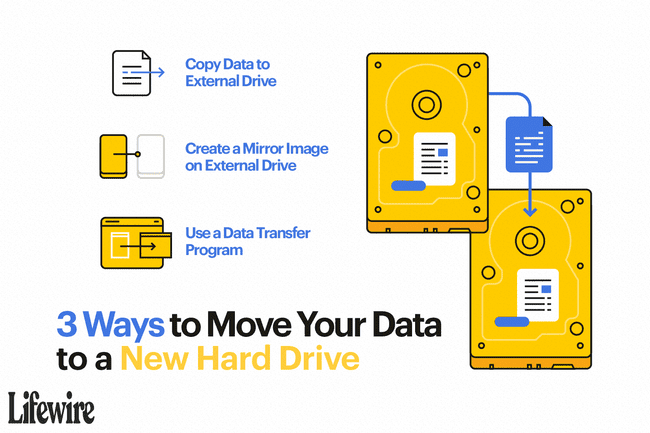
Valige õige asendusketas
Kõik kõvakettad ei ole ühesugused. Kui teil on näiteks vanem sülearvuti, ei pruugi draivi pistik uuemate kõvaketastega töötada. Samuti veenduge, et ostetud draiv sobiks korralikult teie sülearvuti või lauaarvuti sahtlisse.
Et teada saada, millist draivi peaksite ostma, tehke oma praeguse draivi jaoks veebiotsing tootja ja mudel, et saada suurus, paksus ja liides (nt 2,5-tolline, 12,5 mm paksune SATA sõita). Enamik sülearvuteid kasutab 2,5-tolliseid draive, kuid kontrollige kindlasti oma draive; selle teabe leiate draivi sildilt.
Kui olete ostnud õige draivi, vahetage vana draiv füüsiliselt uue vastu on väga lihtne – tuleb vaid mõned kruvid eemaldada ja uus draiv vana asemele libistada üks.
